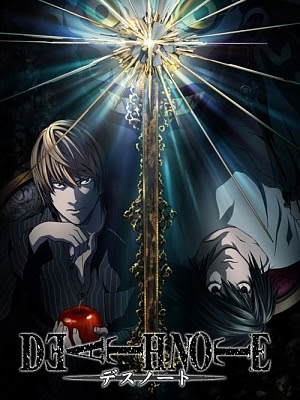명작 하렘 애니 추천 TOP50옛날에 하렘물을 진짜 많이 봤지만 나이를 먹어서 그런가 선호도가 낮아졌다.그럼에도 하렘물을 거의 다 본 나로서 추천할게 많아 글을 적게 되었다.작품성이 높거나 뽕빨이 좋은 위주로 추천도를 높게 줬다.꽤 엄선해서 골랐으니 한번 맛 보셈.혹시 하렘물 추천할게 있으면 댓글 남겨주면 고마울 거 같다. 1. 토라도라!제작연도 : 2008년추천도 : ★★★★★남주인공과 여주인공은 서로가 아닌 다른 친구를 짝사랑 중이다.우연히 그 사실을 알게 된 남주와 여주는 서로의 연애를 도와주기 위해 노력하는 이야기로 시작된다.러브 코미디 애니의 교과서라고도 불리는 애니다.하렘도 존재하며 안본 사람이 있다면 적극 추천한다. 2. 니세코이제작연도 : 2014년추천도 : ★★★★★야쿠자 후계자인 이치..